利用CSS3的border-radius實現繪製太極及愛心的圖案
- 不言原創
- 2018-06-26 15:20:482313瀏覽
CSS3中的border-radius可以輕鬆地用來繪製弧線,如果只用來做圓角矩形的話可就太浪費了,下面就來展示一下利用CSS3的border-radius繪製太極及愛心圖案示例,需要的朋友可以參考下
太極圖
border-radius 除了做邊框圓角效果之外,把它用在畫圖示上的話,其實能產生出很多不同的創意哩。筆者今天要繼續使用它來教各位畫-太極圖。
檢視原始碼 HTML
<body> <p class="taichi"> <p class="white-circle"></p> <p class="black-circle"></p> </p> </body>
因為太極圖中有一黑一白的圓,所以多放了兩個 p 在區塊中。
接著請張大眼仔細看,筆者要先將大區塊分成一白一黑:
檢視原始碼CSS
.taichi {
position: relative;
width: 48px; /* 50 - 2 */
height: 96px; /* 100 - 2 - 2 */
background: #fff;
border: 2px solid #000;
border-width: 2px 50px 2px 2px;
border-radius: 50%;
}一般的盒子模式(Box Model)是連同邊框寬度都計算在區塊的寬高中的,所以我們想要做一個寬高100×100 的區塊,但邊框寬度如果是2px 的話,那麼裡面的部份應該就是只有96px 。再來特別的是,筆者將右邊的邊框寬度直接設定成 50px,所以區塊內部的寬度就只需要 48px 就可以了。
當這樣設定好再加上border-radius 圓角效果之後,就會變成~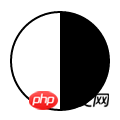
嘿嘿~已經有一黑一白的區塊的,再來先補上一顆白圓:
檢視原始碼CSS
.white-circle {
position: absolute;
top: 0;
left: 50%;
background: #fff;
border-radius: 50%;
width: 48px;
height: 48px;
}這邊就是直接產生一個完整的白色圓形並放在上半部的中間:

那黑色圓形就是放在下半部囉:
檢視原始碼CSS
.black-circle {
position: absolute;
top: 50%;
left: 50%;
background: #000;
border-radius: 50%;
width: 48px;
height: 48px;
}看起來就已經有9 個成像囉~
最後還差兩個相反顏色的小圓點在這兩個圓形中,這兩個小圓點我們只要使用::after 擬元素(Pseudo-elements) 就可以了:
檢視原始碼CSS
.white-circle::after {
content: "";
position: absolute;
top: 17px; /* (50-16)/2 */
left: 17px; /* (50-16)/2 */
background: #000;
border-radius: 50%;
width: 16px;
height: 16px;
}
.black-circle::after {
content: "";
position: absolute;
top: 17px; /* (50-16)/2 */
left: 17px; /* (50-16)/2 */
background: #fff;
border-radius: 50%;
width: 16px;
height: 16px;
}將會將~是不是很神奇呢! ? 
愛心
上面教各位使用border-radius 來畫太極圖,下面則是要教各位一樣是使用圓角效果來愛心。
我們只需要一個p 區塊就可以了:
<body> <p class="heart"></p> </body>
然後指定區塊的寬高:
檢視原始碼CSS
.heart {
position: relative;
width: 140px;
height: 115px;
}一樣是將愛心分成左右兩區塊,一樣是先用::before 擬元素(Pseudo-elements)來產生左邊的區塊:
檢視原始碼CSS
.heart::before {
content: "";
position: absolute;
left: 70px;
top: 0;
width: 70px;
height: 115px;
background: red;
border-radius: 50px 50px 0 0;
}因為只有設定左上及右上的圓角效果,所以就變成圓頭的柱子了:
#接著筆者要改變它的旋轉中心點來把它往左旋轉45 度:
檢視原始碼CSS
.heart::before {
content: "";
position: absolute;
left: 70px;
top: 0;
width: 70px;
height: 115px;
background: red;
border-radius: 50px 50px 0 0;
-webkit-transform: rotate(-45deg);
-moz-transform: rotate(-45deg);
-o-transform: rotate(-45deg);
transform: rotate(-45deg);
-webkit-transform-origin: left bottombottom;
-moz-transform-origin: left bottombottom;
-o-transform-origin: left bottombottom;
transform-origin: left bottombottom;
}transform-origin 可以改變元素的中心點。它跟 background-position 一樣是接受兩個值,第一個是設定水平,第二個是設定垂直。預設是以center center 為主,現在筆者將它改成在左下方:
右邊的部份也一樣,但只是旋轉中心點改在右下,並且向右旋轉:
檢視原始碼CSS
.heart::after {
content: "";
position: absolute;
top: 0;
left: 0;
width: 70px;
height: 115px;
background: red;
border-radius: 50px 50px 0 0;
-webkit-transform: rotate(45deg);
-moz-transform: rotate(45deg);
-o-transform: rotate(45deg);
transform: rotate(45deg);
-webkit-transform-origin: rightright bottombottom;
-moz-transform-origin: rightright bottombottom;
-o-transform-origin: rightright bottombottom;
transform-origin: rightright bottombottom;
}當兩邊都產生完後,一個紅通通的愛心就出現囉:
什麼~中和的鐘先生問說怎麼不會動...沒關係,補上個animation 的動畫效果給它:
檢視原始碼CSS
.heart {
-webkit-animation: jump 1s infinite ease-out;
-moz-animation: jump 1s infinite ease-out;
-o-animation: jump 1s infinite ease-out;
animation: jump 1s infinite ease-out;
}
@-webkit-keyframes jump {
0%, 60%, 75%, 90%, 100% {
-webkit-transform: scale(1);
}
15% {
-webkit-transform: scale(0.6);
}
30% {
-webkit-transform: scale(1);
}
45% {
-webkit-transform: scale(0.7);
}
}
@-moz-keyframes jump {
0%, 60%, 75%, 90%, 100% {
-moz-transform: scale(1);
}
15% {
-moz-transform: scale(0.6);
}
30% {
-moz-transform: scale(1);
}
45% {
-moz-transform: scale(0.7);
}
}
@-o-keyframes jump {
0%, 60%, 75%, 90%, 100% {
-o-transform: scale(1);
}
15% {
-o-transform: scale(0.6);
}
30% {
-o-transform: scale(1);
}
45% {
-o-transform: scale(0.7);
}
}
@keyframes jump {
0%, 60%, 75%, 90%, 100% {
transform: scale(1);
}
15% {
transform: scale(0.6);
}
30% {
transform: scale(1);
}
45% {
transform: scale(0.7);
}
}透過transform 的scale(x, y) 來改變愛心的大小,讓整個動畫的看起來就像是噗通噗通的跳一樣:
以上就是本文的全部內容,希望對大家的學習有幫助,更多相關內容請關注PHP中文網!
相關推薦:
以上是利用CSS3的border-radius實現繪製太極及愛心的圖案的詳細內容。更多資訊請關注PHP中文網其他相關文章!

